拡大/縮小コピーする
拡大/縮小コピーには、以下の方法があります。
倍率や寸法を指定する(ズーム/定形変倍/寸法変倍)
用紙サイズに合わせて拡大/縮小する(用紙指定変倍)
少しだけ縮小する(すこし小さめ)
倍率や寸法を指定して拡大/縮小コピーする
 ホーム画面で[コピー]を押す。
ホーム画面で[コピー]を押す。
 原稿をセットする。
原稿をセットする。
原稿ガラスと自動原稿送り装置(ADF)では、以下の図のように拡大/縮小されるときの基点となる位置が異なります。
セット位置 | 基点 | 拡大したとき | 縮小したとき |
|---|---|---|---|
原稿ガラス | 左上から拡大/縮小される 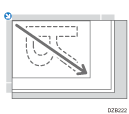 | 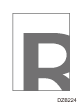 | 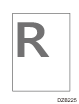 |
自動原稿送り装置(ADF) | 左下から拡大/縮小される 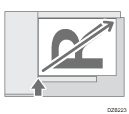 |
1パス両面原稿送り装置に両面原稿をセットすると、裏面は原稿の右上が基点となって拡大/縮小されます。基点の位置をそろえて拡大/縮小コピーするときは、原稿ガラスにセットして両面コピーしてください。
 コピー画面で[倍率]を押し、倍率や寸法を指定する。
コピー画面で[倍率]を押し、倍率や寸法を指定する。

表示された倍率以外や寸法を指定するときは、[その他]を押して指定します。
倍率を指定する(ズーム/定形変倍)
数値を入力するか、倍率を選択します。
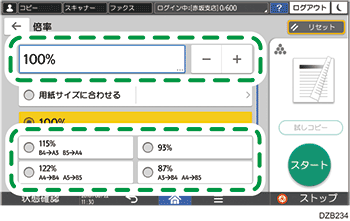
寸法を指定する(寸法変倍)
[寸法変倍]を押し、原稿とコピーの画像の長さを入力します。
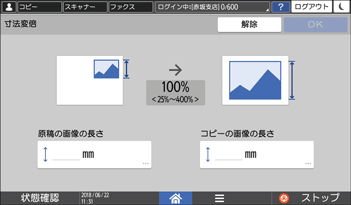
 [スタート]を押す。
[スタート]を押す。
用紙サイズに合わせて拡大/縮小コピーする
指定した用紙サイズに収まるように拡大/縮小します(用紙サイズに合わせる)。
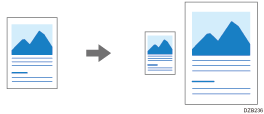
自動的に検知できる原稿サイズは下表のとおりです。表にないサイズの原稿をコピーするときは、コピー画面で[原稿サイズ]を指定してください。
原稿サイズ | A3 | B4 | A4 | B5 | A5 | B6 | 11×17 | 81/2×11 |
|---|---|---|---|---|---|---|---|---|
原稿ガラス | ○ | ○ | ○ | ○ | ○*1 | - | - | - |
自動原稿送り装置(ADF) | ○ | ○ | ○ | ○ | ○ | ○ | ○ | ○ |
*1 縦(![]() )のみ
)のみ
 ホーム画面で[コピー]を押す。
ホーム画面で[コピー]を押す。
 原稿をセットする。
原稿をセットする。
 コピー画面で[倍率]を押し、[用紙サイズに合わせる]を押す。
コピー画面で[倍率]を押し、[用紙サイズに合わせる]を押す。
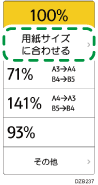
 使用する用紙がセットされているトレイを選択する。
使用する用紙がセットされているトレイを選択する。
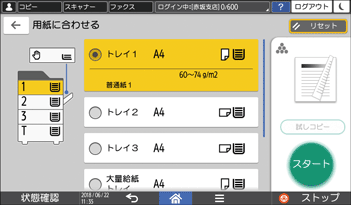
原稿の方向と用紙の方向が異なっていても、自動的に回転してコピーされます。たとえば、A3の原稿をA4に縮小するときは、A4![]() /A4
/A4![]() のどちらでも選択できます。
のどちらでも選択できます。
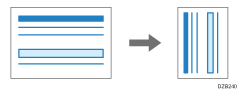
 [スタート]を押す。
[スタート]を押す。
少しだけ縮小してコピーする
原稿を93%縮小して用紙の中央にコピーします。等倍でコピーすると少しだけ欠けるときや、余白を増やしたいときなどに便利です。
 ホーム画面で[コピー]を押す。
ホーム画面で[コピー]を押す。
 原稿をセットする。
原稿をセットする。
 コピー画面で[すこし小さめ]を押す。
コピー画面で[すこし小さめ]を押す。

キーが見つからないときは、以下の項目で、[すこし小さめ]を登録してください。
設定画面のタイプ:標準
[登録機能:コピー(標準モード)]または[登録機能:コピー(一覧モード)]
設定画面のタイプ:従来
[登録機能:コピー(標準モード)]または[登録機能:コピー(一覧モード)]
 [スタート]を押す。
[スタート]を押す。



